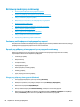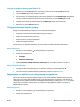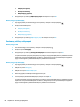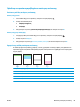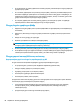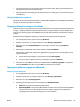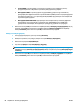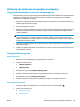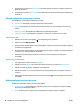HP Color LaserJet Pro MFP M176 M177 - User Guide
3. Ενεργοποιήστε την επιλογή Μέγεθος χαρτιού και κατόπιν πατήστε το όνομα του μεγέθους χαρτιού που
βρίσκεται στο Δίσκο 1.
4. Ενεργοποιήστε την επιλογή Τύπος χαρτιού και κατόπιν πατήστε το όνομα του τύπου χαρτιού που βρίσκεται
στο Δίσκο 1.
Έλεγχος ρυθμίσεων προσαρμογής εικόνας
Είναι διαθέσιμες οι εξής ρυθμίσεις προσαρμογής εικόνας:
●
Φωτεινότητα: Προσαρμόζει τη ρύθμιση φωτεινότητας/σκουρότητας.
●
Αντίθεση: Προσαρμόζει την αντίθεση μεταξύ των φωτεινότερων και των σκουρότερων περιοχών της
εικόνας.
●
Αύξηση ευκρίνειας: Προσαρμόζει την καθαρότητα των χαρακτήρων κειμένου.
●
Ισορροπία χρωμάτων: Προσαρμόζει τις αποχρώσεις του κόκκινου, του πράσινου και του μπλε.
Πίνακας ελέγχου LCD
1. Πατήστε το κο
υμπί μενού αντ
ιγραφής στον πίνακα ελέγχου του προϊόντος.
2. Επιλέξτε το μενού Ρύθμιση εικόνας.
3. Χρησιμοποιήστε τα κουμπιά βέλους για να μετακινηθείτε με κύλιση στις επιλογές και επιλέξτε τη ρύθμιση
που θέλετε να προσαρμόσετε.
4. Χρησιμοποιήστε τα κουμπιά βέλους για να προσαρμόσετε την τιμή για τη ρύθμιση. Στη συνέχεια, πατήστε
το κουμπί ΟΚ για να ενεργοποιήσετε μια επιλογή.
5. Προσαρμόστε μια άλλ
η ρύθμιση ή πατήστε το κουμπί ΟΚ για να επιστρέψετε στο κύριο μενού
αντιγραφής.
Πίνακας ελέγχου με οθόνη αφής
1. Στην αρχική οθόνη, πατήστε το κουμπί Αντιγραφή.
2. Πατήστε το κουμπί Ρυθμίσεις και κατόπιν κάντε κύλιση και πατήστε την επιλογή Ρύθμιση εικόνας.
3. Πατήστε το όνομα της ρύθμισης που θέλετε να πρ
οσαρμόσετε.
4. Πατήστε τα κουμπιά — ή + για να προσαρμόσετε την τιμή της ρύθμισης και, στη συνέχεια, πατήστε το
κουμπί ΟΚ.
5. Προσαρμόστε μια άλλη ρύθμιση ή πατήστε το κουμπί επιστροφής
για να επιστρέψετε στο κύριο μενού
αντιγραφής.
Βελτιστοποίηση για κείμενο ή εικόνες
Διατίθενται οι ακόλουθες ρυθμίσεις ποιότητας αντιγράφων:
●
Αυτόματη επιλογή: Χρησιμοποιήστε τη ρύθμιση αυτή όταν δεν σας απασχολεί η ποιότητα αντιγραφής.
Αυτή είναι η προεπιλεγμένη ρύθμιση.
●
Μικτό: Χρησιμοποιήστε τη ρύθμιση αυτή για έγγραφα που περιέχουν κείμενο και γραφικά.
90 Κεφάλαιο 8 Επίλυση προβλημάτων ELWW